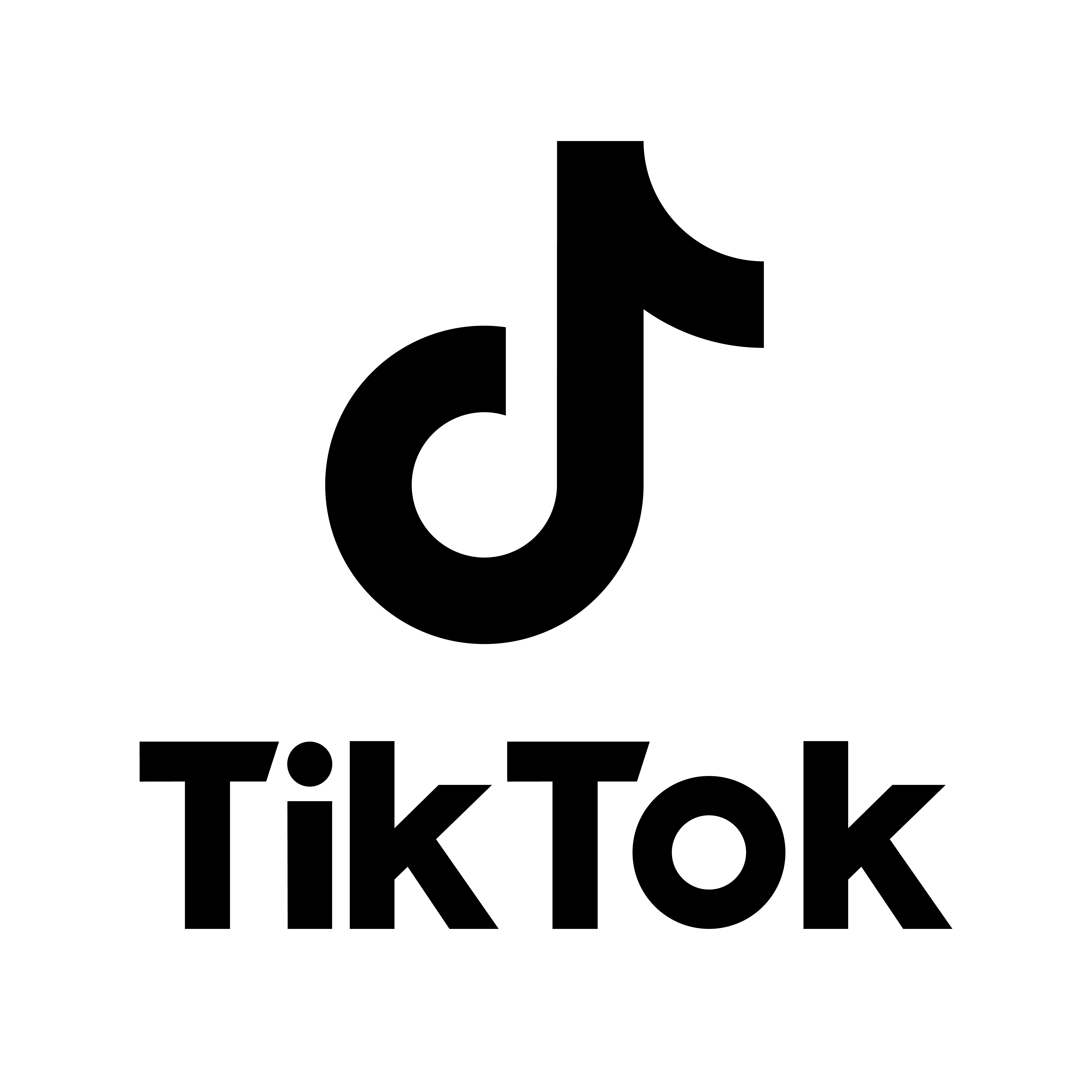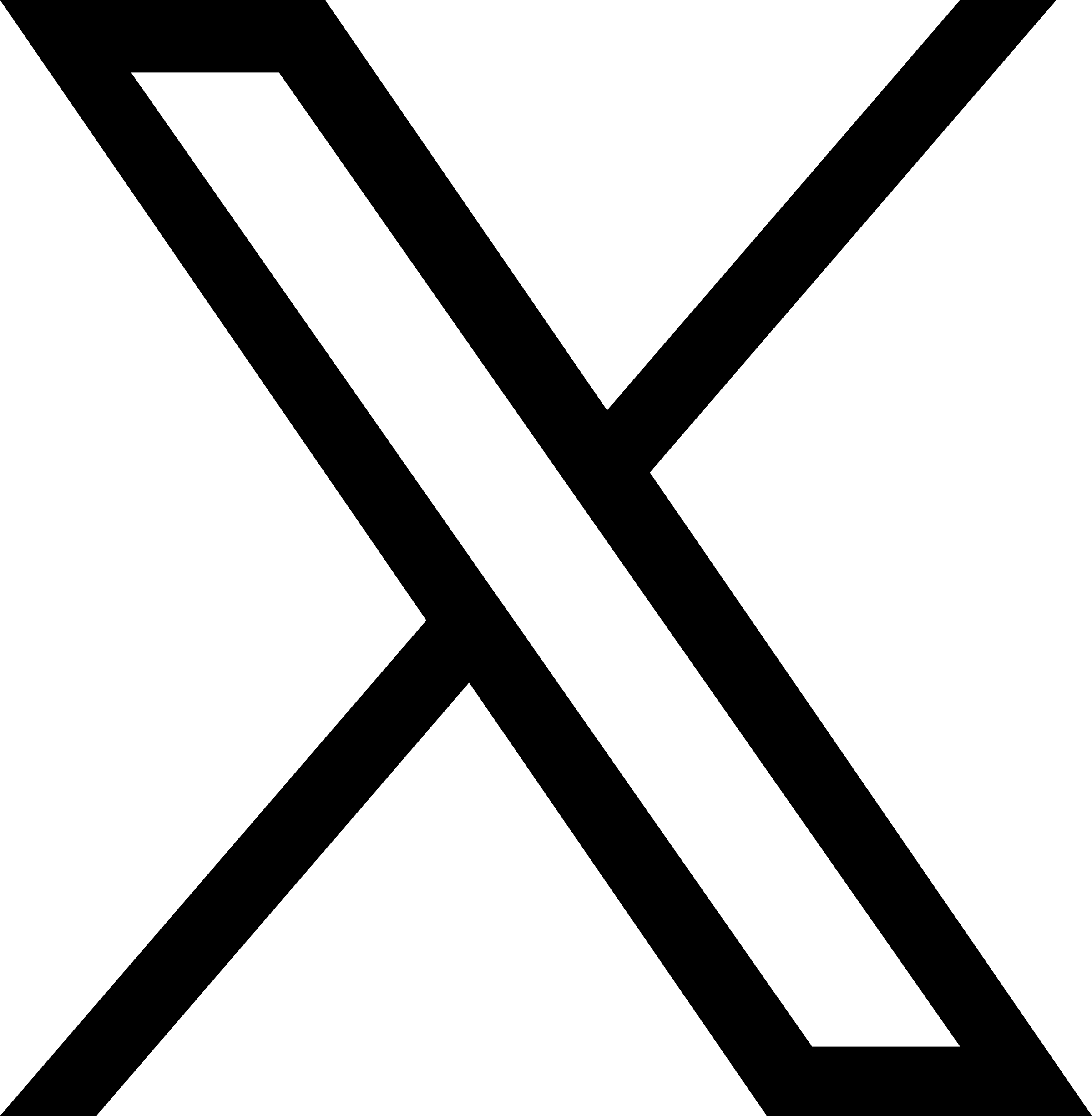~Moto Matsuの悪戦苦闘を乗り越える奮闘記~
1. はじめに
こんにちは、Moto Matsuです!私は一人で小さな会社を経営しながら、なるべく経費を削減しつつAIを活用して仕事を効率化しています。ところが最近、Copilot+ PC(ARMチップ搭載)とCanon MG6130プリンターの相性問題に直面してしまいました。
まさか、プリンターが使えなくなるほどのトラブルに巻き込まれるとは……。でも、諦めずにいろいろ試してみたので、その奮闘記を共有したいと思います。
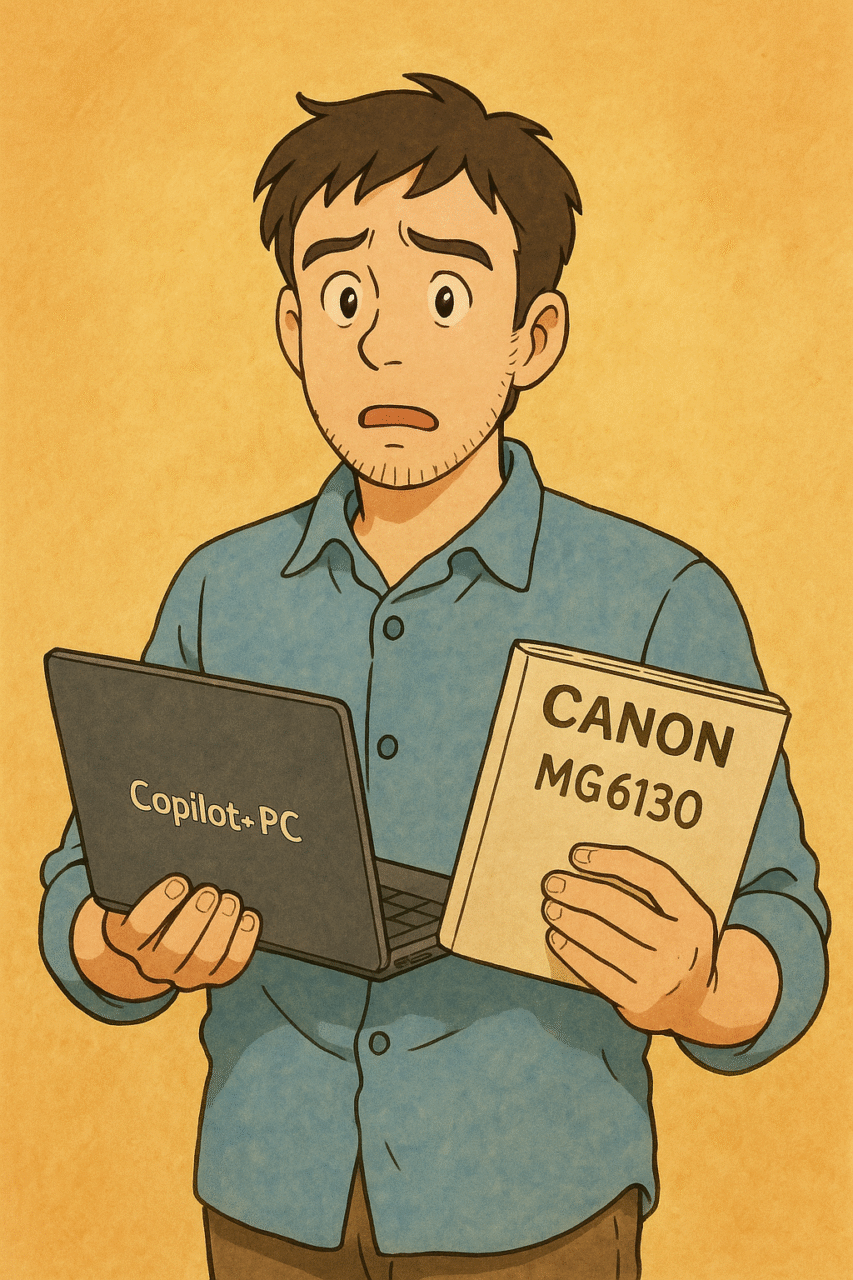
2. ARMチップ搭載PCの“罠”
私はCopilot+ PCを発売当初(2024年6月)に飛びついて購入しました。軽量でバッテリー持ちも良く、AI機能との連携もスムーズだったので「これは革命的なPCだ!」とウキウキしていたんです。
ところが、ARMチップの特性をあまり理解していなかったのが失敗でした。従来のWindows用プリンタードライバーが対応していないケースがあるんですね。
ARMチップの詳細はこちら:
ARMアーキテクチャについて(外部リンク)
3. 苦肉の策:クラウド経由で印刷
印刷ができないと気づいた瞬間は本当に焦りました。仕事で使う書類を印刷するたびに、クラウド(OneDriveやGoogle Drive、Dropboxなど)にアップロードして、別のMacで印刷するという手間をかけていたんです。
毎回ファイルをPDFに変換してアップする作業は時間も手間もかかり、「これはさすがに効率が悪すぎる!」と悩んでいました。
4. 試行錯誤その1:汎用プリンタードライバー
「もしかして汎用ドライバーならいけるかも?」と思って、まずは汎用プリンタードライバーをインストールしてみました。
結果は……残念ながら印刷キューが溜まるだけで、印刷自体は始まらないという悲しい結末。ドライバーのエラー表示もなく、ただフリーズしているような状態でした。
5. 試行錯誤その2:ダイレクトプリント
「ならばプリンターとPCをWi-Fiなしで直接つなげば大丈夫!」と次に試したのがダイレクトプリント。しかし、Canon MG6130にはその機能がありませんでした…。
「ダイレクトプリント対応のプリンターならワンチャンあったかも?」と思いつつ、仕方なくまた別の方法を考えることに。
6. 試行錯誤その3:ネットワークプリント / クラウドプリント
次にチャレンジしたのが、ネットワークプリントやクラウドプリントサービス。
有名どころを調べて設定を進めてみたんですが、やはりCopilot+ PC側でドライバーを必要とするため、結局はうまく動かず…。クラウドプリント自体は便利なサービスなのに、この環境だと活かし切れませんでした。
各社クラウドプリントサービスを設定→結局 PC 側に ARM 対応ドライバーが必要でアウト。
7. 逆転の発想:Mac をプリントサーバー化
「Mac でドライバー動くなら、Mac 経由で印刷ジョブを流せば良いのでは?」とひらめく。ここで登場したのが PrintNode! Mac を常時オンラインにし、MG6130 ドライバーを Mac に入れ、PrintNode クライアントを起動すると――Copilot+ PC から Mac 経由で印刷できるはず。

8. 実践! PrintNode でクラウド印刷成功
8‑1. Mac 側のセットアップ
-
Canon MG6130 純正ドライバーをインストールし動作テスト。
-
PrintNode Client for macOS をダウンロード→同アカウントでログイン。
-
「Printers」一覧で MG6130 を ON。
-
Mac の省電力設定で「ネットワークアクセスでスリープ解除」を有効化。
8‑2. Copilot+ PC 側のセットアップ
-
PrintNode ウェブダッシュボードにログイン。
-
Destination Printer として「MG6130@Mac」を選択。
-
任意の PDF をドラッグ&ドロップでジョブ送信。
すると――プリンターが動く! やった!

8‑3. 注意ポイント
-
Free プランは同時に 1 デバイスのみ → Mac だけ有効化。
-
Mac をスリープさせない設定必須。
-
ファイヤーウォール許可を忘れずに。
9. まとめ:諦めずにトライ!
最初は「ARM PC 失敗したかも」と凹みましたが、視点を変えて Mac をプリントサーバーにすることで壁を突破! 同じ悩みを抱える仲間のみなさん、諦めずに一緒に試行錯誤しましょう。
ARM PC でプリンターが使えない主な原因は?
ドライバーが ARM64 に対応していない、Windows Update 未適用、USB 接続設定の不備などが主な原因です。まずは Windows Update とメーカー公式の ARM64 ドライバーを確認しましょう。
旧ドライバーをインストールしても大丈夫?
互換モードで動作する場合もありますが、動作保証外です。印刷品質や安定性に問題が出る可能性があるため、公式の ARM64 ドライバーを使用することを推奨します。
ARM PCが使えない理由は?
ARM PCが使えない主な理由は、ソフトウェアやドライバの互換性が低いためです。
ARM CPUは省電力・モバイル向けに最適化されており、x86アーキテクチャと異なる命令セットを使うため、Windows用の多くのアプリや周辺機器が正常に動作しません。